¿Alguna vez eliminaste por error un video importante en tu Mac? Tal vez era un momento especial con tu mascota o una presentación de trabajo clave. Tranquilo, no todo está perdido. Aún tienes opciones para recuperarlo, incluso si crees que desapareció para siempre.
En esta guía, te explicamos paso a paso cómo recuperar videos borrados en Mac. Desde soluciones rápidas hasta métodos más avanzados, te mostraremos todo lo que necesitas saber para restaurar tus archivos sin complicaciones.
Si te preguntas cómo recuperar un video eliminado en Mac, estás en el lugar indicado. Sigue leyendo y descubre cómo traer de vuelta tus recuerdos y archivos más valiosos.
En este artículo
-
- Método 1: Utiliza Wondershare Recoverit para Recuperar Videos en una Mac

- Método 2: Recupera los Videos Borrados en una Mac desde la Papelera
- Método 3: Recupera los Archivos de Video Borrados con el Terminal de Mac
- Método 4: Restaura los Videos Borrados desde la Copia de Seguridad de Time Machine
- Método 5: Recupera Videos desde Fotos en iCloud
- Método 1: Utiliza Wondershare Recoverit para Recuperar Videos en una Mac
Por qué se Borran los Videos en Mac: Recuperación de Videos en una Mac
Entender las razones que hay detrás del borrado de los videos en una Mac es crucial para una recuperación efectiva. A continuación, estas son algunas de las causas más comunes:
- 🔧Borrado accidental: Los usuarios pueden borrar videos sin darse cuenta mientras organizan los archivos o limpian el espacio de almacenamiento.
- 💻Fallos del software: A veces, los fallos del sistema o los errores de las aplicaciones pueden conducir al borrado inesperado de archivos.
- 🔌Infecciones por malware: Los virus o programas maliciosos pueden corromper o borrar archivos de video en tu Mac.
- 💼Formateo de discos duros: Formatear un disco sin realizar una copia de seguridad adecuada, puede provocar la pérdida de todos los videos almacenados.
- 🚨Corrupción del sistema de archivos: Los problemas con el sistema de archivos pueden hacer que los videos sean inaccesibles o aparezcan borrados.
- 🔌Cortes de energía: Una pérdida repentina de energía durante las operaciones con archivos puede causar que los archivos de video se corrompan o se borren.
- 🔧Error del usuario: Un mal manejo de las unidades externas o una expulsión incorrecta pueden provocar la pérdida o inaccesibilidad de los videos.
- 📌Actualizaciones del sistema operativo: En raros casos, las actualizaciones del sistema operativo pueden causar problemas con la accesibilidad o el almacenamiento de archivos.
- 🔋Fallas de hardware: Los problemas con el disco duro o la unidad SSD pueden resultar en archivos de video perdidos o inaccesibles.
- 💻Errores de sincronización: Una sincronización incorrecta entre dispositivos o servicios en la nube puede causar el borrado de los videos.
Ahora que entendemos por qué los videos pueden borrarse, vamos a explorar los varios métodos para recuperarlos en una Mac.
Recupera un Video Borrado en una Mac: Métodos Sencillos
En esta sección, discutiremos cinco métodos efectivos para la recuperación de videos borrados en Mac. Cada método está adaptado a diferentes escenarios, así que elige el que mejor se adapte a tu situación.
Método 1: Utiliza Wondershare Recoverit para Recuperar Videos en una Mac
Wondershare Recoverit es una potente herramienta diseñada especialmente para la recuperación de videos en Mac. Ofrece una interfaz fácil de utilizar y algoritmos avanzados para recuperar los videos borrados de MacBook y otros dispositivos Mac.
- Gestiona más de 500 situaciones de pérdida de datos, tales como borrado, formateo y corrupción de disco.
- Admite la recuperación de archivos borrados/perdidos, videos, fotos y otros archivos en más de 1.000 formatos desde más de 2.000 tipos de dispositivos.
- Si no se recuperan los datos, no se cobra.

Este método es particularmente útil cuando otras opciones integradas han fallado o cuando necesitas recuperar videos borrados permanentemente en una Mac.
Así es cómo puedes recuperar los videos borrados de forma permanente en una Mac utilizando Wondershare Recoverit:
Paso 1: Instala Wondershare Recoverit en tu Mac. Ejecuta la aplicación y selecciona el disco donde estaban almacenados tus videos borrados. Haz clic en "Iniciar" para comenzar.

Paso 2: Espera a que se complete el proceso de escaneo. Seguidamente, Recoverit mostrará el progreso del escaneo en la barra inferior.

Paso 3: Una vez completado el escaneo, previsualiza los videos recuperados. Selecciona los que quieres recuperar y haz clic en "Recover/Recuperar" para guardar los videos en una ubicación segura.
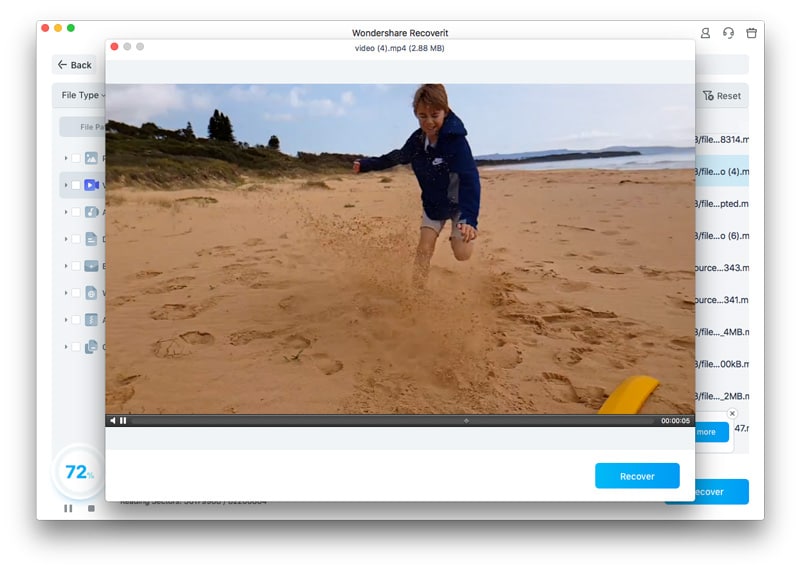
Método 2: Recupera los Videos Borrados en una Mac desde la Papelera
La Papelera es el primer lugar donde debes verificar cuando necesitas recuperar un video en una Mac. Este método es rápido, sencillo y no requiere ningún programa adicional. También es ideal para recuperar los videos borrados recientemente y que no se hayan eliminado de forma permanente de tu Mac.
Pasos para recuperar los videos borrados en una Mac desde la Papelera:
Paso 1: Abre la Papelera haciendo clic en su ícono en el Dock. Ahora, encuentra los archivos de video borrados que quieres recuperar.
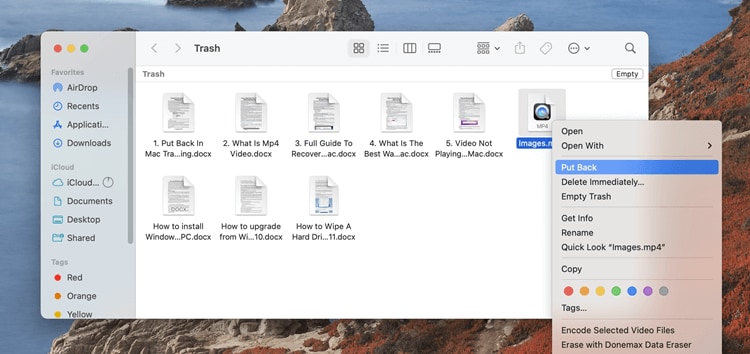
Paso 2: Haz clic con el botón derecho del mouse en el archivo de video y selecciona "Put Back/Sacar de la Papelera o Volver a Colocar" para restaurarlo a su ubicación original. Alternativamente, arrastra y suelta el archivo de video desde la Papelera a la carpeta que desees.
Método 3: Recupera los Archivos de Video Borrados con el Terminal de Mac
Utilizar el Terminal para la recuperación de videos en la Mac, es una técnica avanzada que puede ayudarte a recuperar los videos borrados que ya no están visibles en la Papelera. Este método es útil para los usuarios expertos en tecnología, que se sienten cómodos con las interfaces en línea de comandos, y quieren intentar la recuperación sin recurrir a programas de terceros.
Pasos para recuperar los archivos de video borrados con el Terminal de Mac:
Paso 1: Abre el Terminal desde Aplicaciones > Utilidades. Luego, introduce este comando: cd .Trash
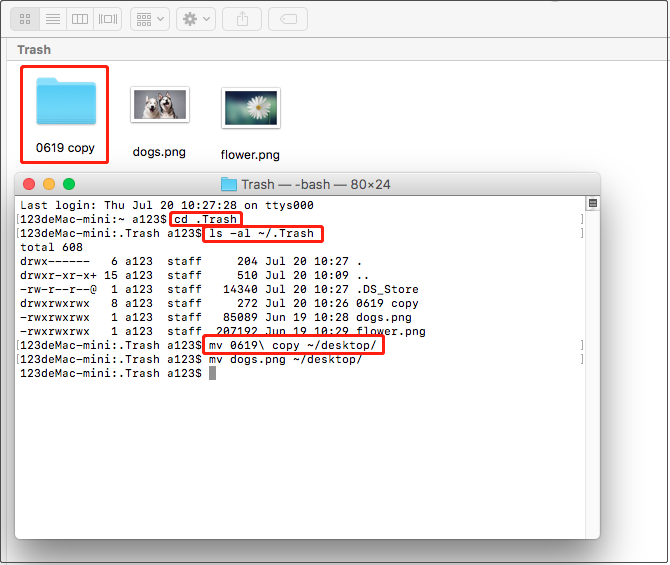
Paso 2: Enumera el contenido de la Papelera escribiendo: ls -al
Paso 3: Identifica el archivo de video que quieres recuperar y anota su nombre. A continuación, utiliza el siguiente comando para recuperar el archivo (reemplaza "filename" con el nombre real del archivo): mv filename ../
De esta manera, el video recuperado se moverá a tu directorio personal.
Método 4: Restaura los Videos Borrados desde la Copia de Seguridad de Time Machine
Time Machine es la función de copia de seguridad integrada en Mac, que puede salvarte la vida cuando necesites recuperar videos borrados en tu Mac. Este método es ideal si has estado haciendo copias de seguridad regulares de tu Mac y necesitas recuperar videos desde un punto específico en el tiempo.
Pasos para restaurar los videos borrados desde la copia de seguridad de Time Machine:
Paso 1: Haz clic en el ícono "Time Machine," en la barra de menú superior y luego selecciona "Enter Time Machine/Entrar a Time Machine."
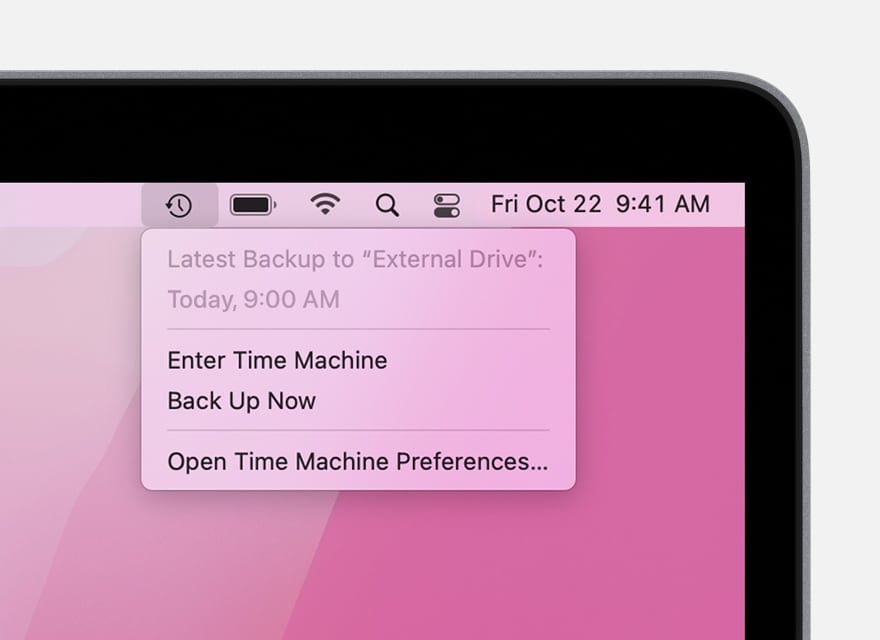
Paso 2: Navega por la línea de tiempo de las copias de seguridad, para encontrar la fecha en la que tu video aún estaba presente.
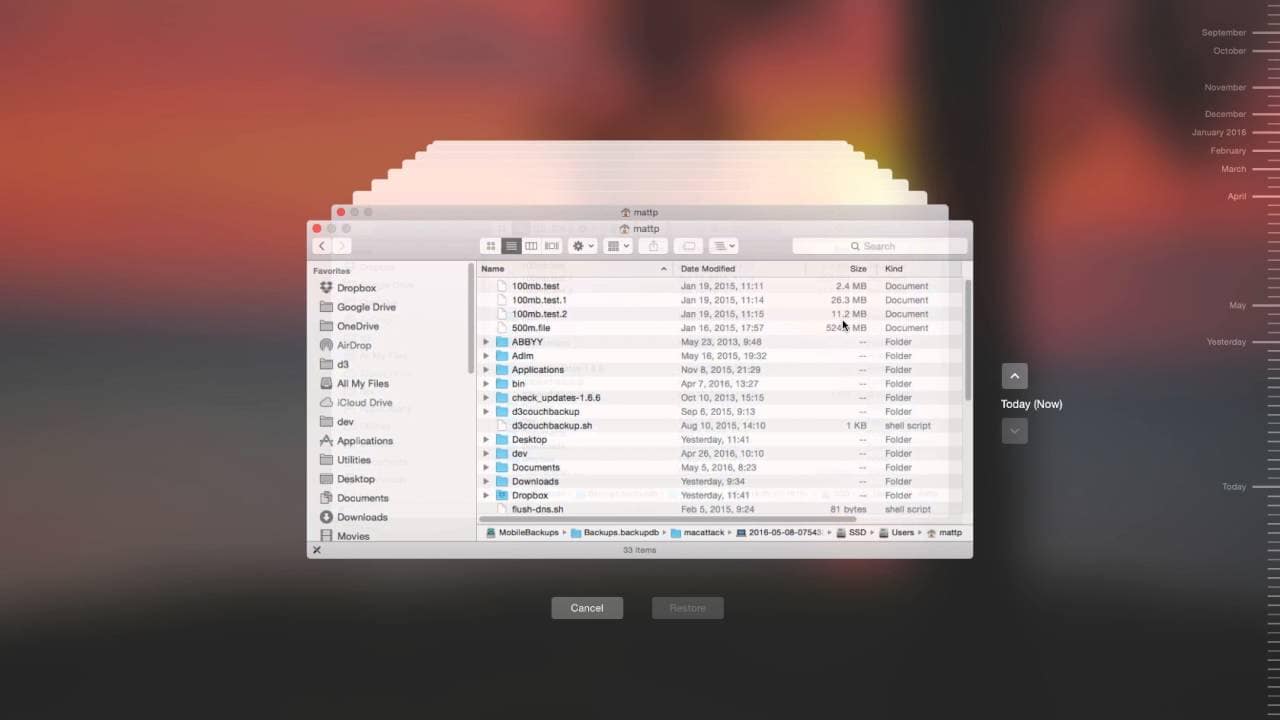
Paso 3: Posteriormente, selecciona el archivo de video que quieres recuperar. Luego, haz clic en "Restaurar" para recuperar el video borrado a su ubicación original.
Método 5: Recupera Videos desde Fotos en iCloud
Si utilizas Fotos en iCloud para sincronizar tus archivos multimedia entre dispositivos, este método puede ayudarte a recuperar los videos borrados de la Mac que estaban sincronizados con iCloud. Esto es especialmente útil si has borrado recientemente un video y quieres recuperarlo sin usar programas de terceros.
Pasos para recuperar los videos desde Fotos en iCloud:
Paso 1: Abre un navegador web y ve a iCloud.com. Inicia sesión con tu Apple ID y contraseña. Haz clic en "Fotos" para acceder a tu Fototeca de iCloud.
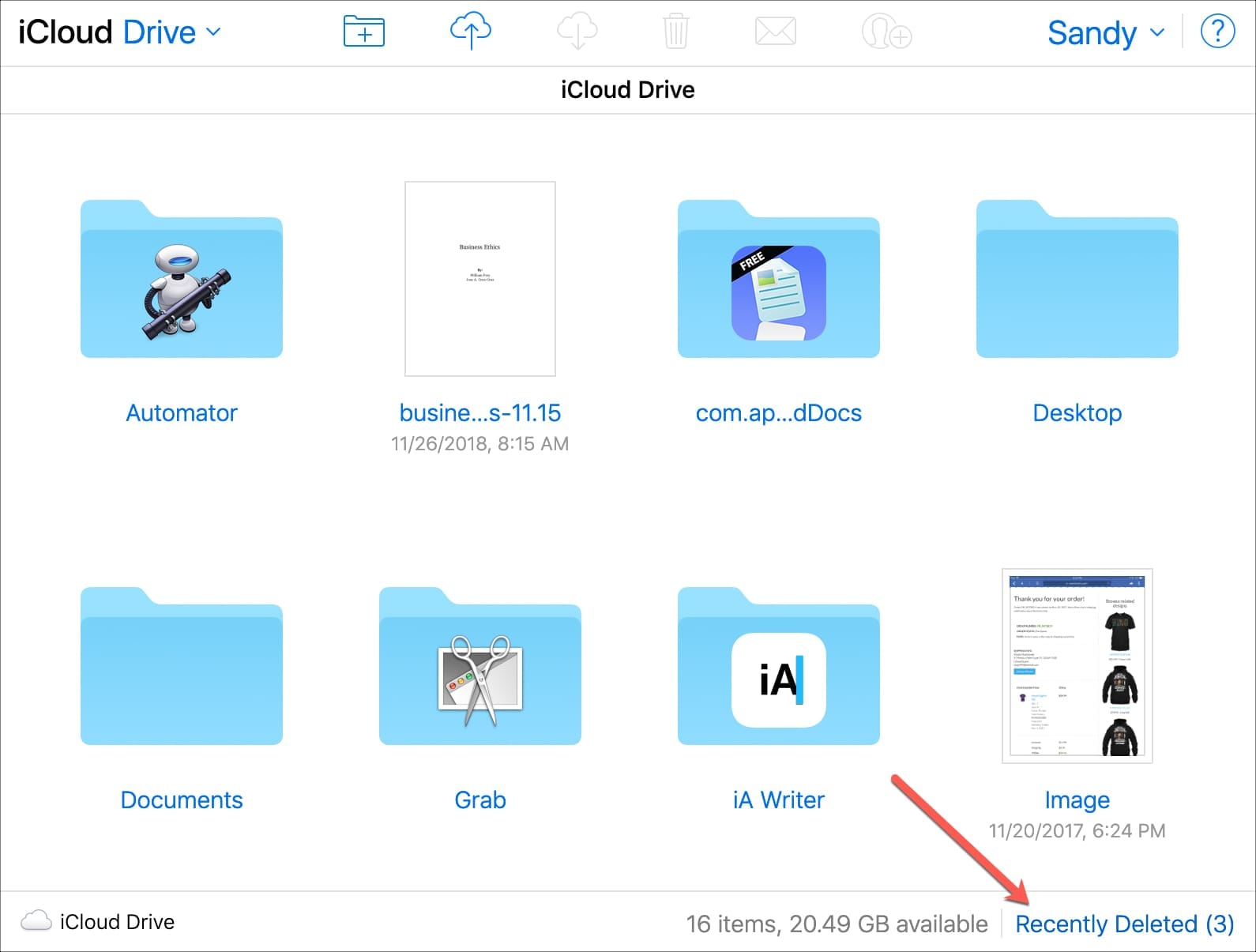
Paso 2: A continuación, haz clic en el álbum "Eliminados Recientemente". Luego, selecciona el video que quieres recuperar. Haz clic en "Recuperar" para restaurar el video en tu biblioteca de Fotos en iCloud.
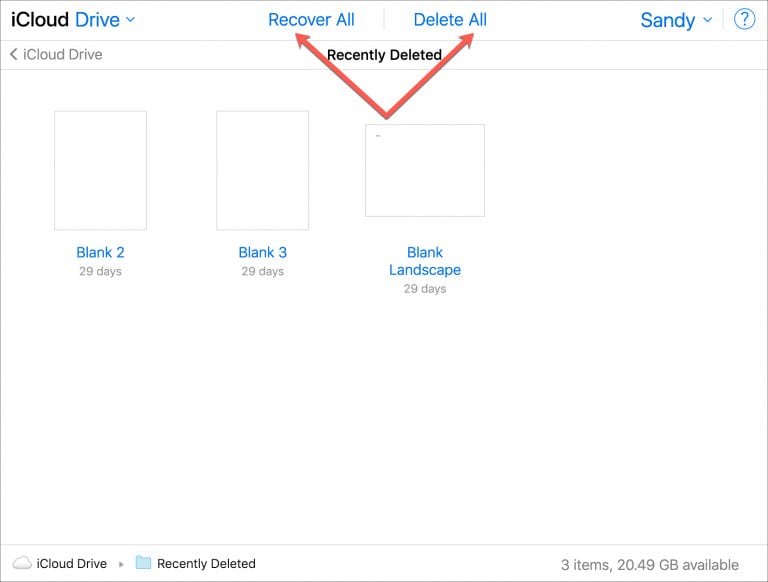
Si Fotos en iCloud está activado, el video recuperado se volverá a sincronizar automáticamente con tu Mac.
Consejos para Recuperar Videos en una Mac
Para aumentar tus probabilidades de éxito en la recuperación de videos borrados en una Mac, ten en cuenta los siguientes consejos:
- Actúa con rapidez: Cuanto antes intentes recuperar los videos borrados, mayores serán las probabilidades de éxito.
- Deja de utilizar la unidad afectada: Minimiza la actividad en el disco para evitar sobrescribir los datos de los videos borrados.
- Utiliza un programa de recuperación confiable: Elige herramientas de buena reputación como Wondershare Recoverit para recuperar videos en Mac.
- Crea copias de seguridad regularmente: Utiliza Time Machine u otras soluciones de copia de seguridad para proteger tus videos.
- Activa Fotos en iCloud: Sincroniza tus videos con iCloud para una capa adicional de protección.
- Evita guardar los videos recuperados en la misma unidad: Utiliza un dispositivo de almacenamiento diferente para evitar que se sobrescriban los datos.
- Mantén actualizado el software de tu Mac: Las actualizaciones periódicas pueden ayudar a prevenir problemas en el sistema de archivos que provoquen la pérdida de datos.
- Utiliza prácticas de borrado seguras: Siempre verifica dos veces antes de vaciar la Papelera o borrar archivos permanentemente.
- Expulsa correctamente las unidades externas: Utiliza siempre la opción "Expulsar" para desconectar de forma segura los dispositivos de almacenamiento externos.
- Ten cuidado con las herramientas de limpieza de terceros: Algunas utilidades de limpieza pueden borrar archivos importantes sin previo aviso.
Tutorial en Video: ¿Cómo Recuperar Videos Perdidos en una Mac?
Conclusión
Perder videos importantes puede ser una experiencia estresante, pero con los conocimientos y las herramientas adecuadas, a menudo es posible recuperar los videos de una Mac. En esta guía hemos explorado varios métodos para recuperar los videos borrados de una Mac, desde el uso de un programa especializado como Wondershare Recoverit, hasta el aprovechamiento de las funciones integradas de la Mac, como la Papelera y Time Machine. Si entiendes estas técnicas, podrás aumentar tus posibilidades de recuperar con éxito archivos de video perdidos en tu Mac.
Recuerda que la clave para recuperar los videos borrados de tu Mac, consiste en actuar con rapidez y elegir el método más adecuado para tu situación. Ya sea que necesites recuperar videos borrados permanentemente en una Mac o simplemente recuperar un archivo borrado recientemente de la Papelera, hay una solución disponible.
Si sigues los pasos descritos en esta guía y pones en práctica los consejos que te hemos sugerido, estarás bien equipado para afrontar los retos de recuperación de videos en tu Mac. No dejes que los borrados accidentales o los problemas técnicos te roben tus preciados recuerdos en video - con estas herramientas y técnicas a tu disposición podrás abordar con confianza la recuperación de videos en una Mac y restaurar tu valioso contenido.
Prueba Wondershare Recoverit para Recuperar Tus Datos

PREGUNTAS FRECUENTES
-
¿Puedo recuperar videos borrados de un disco duro Mac formateado?
Sí, es posible recuperar los videos borrados de un disco duro Mac formateado utilizando un programa especializado como Wondershare Recoverit. Sin embargo, la tasa de éxito depende de factores como el tiempo transcurrido desde el formateo y si se han escrito datos nuevos en el disco. -
¿Cuánto tiempo permanecen los videos borrados en la carpeta "Eliminados Recientemente" de Fotos en iCloud?
Los videos borrados permanecen en la carpeta Eliminados Recientemente de Fotos en iCloud durante 30 días. Después de este periodo, se borran permanentemente y ya no se pueden recuperar a través de iCloud. -
¿Es posible recuperar los videos borrados de una Mac sin utilizar un programa de terceros?
Sí, puedes recuperar los videos borrados en una Mac sin necesidad de programas de terceros utilizando métodos como la restauración desde la Papelera, el uso de copias de seguridad de Time Machine o la recuperación desde Fotos en iCloud. Sin embargo, para escenarios de recuperación más complejos, puede ser necesario un programa especializado.

